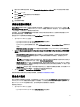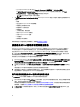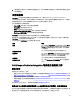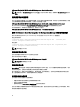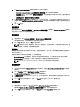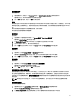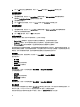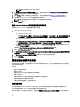Users Guide
• 在 Configuration Manager 2007 位於 Computer Management (電腦管理) → Collections (集合)。
在 All Dell Lifecycle Controller Servers (所有 Dell Lifecycle Controller 伺服器) 按滑鼠右鍵,選取 Dell
Lifecycle Controller → Launch Config Utility (啟動設定公用程式)。
註: 設定公用程式可在任一集合中啟動。
2. 在 Dell Lifecycle Controller Configuration Utility (Dell Lifecycle Controller 設定公用程式) 視窗的左側窗格顯示以
下選項:
• 概觀
• 建立全新 Lifecycle Controller 開機媒體
• 硬體設定及部署作業系統
• 韌體清單、比較及更新
• 硬體清單
• 工作階段憑證、驗證通訊
• 修改 Lifecycle Controller 的憑證
• 檢視 Lifecycle Controller 記錄
• 平台還原
• 網路配接卡比較報告
有關使用設定公用程式的更多詳細資訊,請參閱使用設定公用程式。
啟動整合式 Dell 遠端存取控制器主控台
Dell Lifecycle Controller Integration for Configuration Manager 可讓您在 Configuration Manager 主控台上啟動任一
Dell 系統的整合式 Dell 遠端存取控制器主控台,並檢視或修改所選系統的整合式 Dell 遠端存取控制器設定。
在您安裝 Dell Lifecycle Controller Integration for Configuration Manager 之後,在集合中的任何系統按下滑鼠右
鍵,就可以看見 Dell Lifecycle Controller → Launch iDRAC Console (啟動 iDRAC 主控台)功能表選項。若您在工作
檢視器選取系統並按下滑鼠右鍵,也可以看見 Launch iDRAC Console (啟動 iDRAC 主控台) 選項。
針對集合之中系統啟動整合式 Dell 遠端存取控制器主控台:
1. 在 Configuration Manager 2007 選取 Collections (集合) → All Dell Lifecycle Controller Servers (所有 Dell Lifecycle
Controller 伺服器)之下的任何系統;若為 Configuration Manager 2012,請選取 Devices (裝置) → All Dell
Lifecycle Controller Servers (所有 Dell Lifecycle Controller 伺服器) 之下的任何系統。
2. 在系統上按滑鼠右鍵,選取 Dell Lifecycle Controller → Launch iDRAC Console (啟動 iDRAC 主控台) 功能表選
項。
系統的整合式 Dell 遠端存取控制器主控台會在預設瀏覽器中啟動。
3. 提供憑證登入整合式 Dell 遠端存取控制器主控台,並檢視或編輯系統整合式 Dell 遠端存取控制器主控台的
設定詳細資料。您可提供於 Active Directory 驗證的憑證。
從工作檢視器啟動整合式 Dell 遠端存取控制器主控台
從 Task Viewer (工作檢視器) 啟動整合式 Dell 遠端存取控制器主控台:
1. 按下工作列的 Dell 圖示啟動 Task Viewer (工作檢視器)。您在 Dell 系統部署作業系統,或是在系統套用韌體
更新,或是執行前述兩項行動時,就會出現此圖示。
如需更多有關部署作業系統的詳細資訊,請參閱設定硬體及部署作業系統。如需更多有關套用韌體更新的
詳細資訊,請參閱比較並更新集中的系統韌體清單或比較並更新韌體清單。
2. 在 Task Viewer (工作檢視器) 選擇任一系統,按下滑鼠右鍵並選擇 Launch iDRAC Console (啟動 iDRAC 主控
台
) 選項。
22